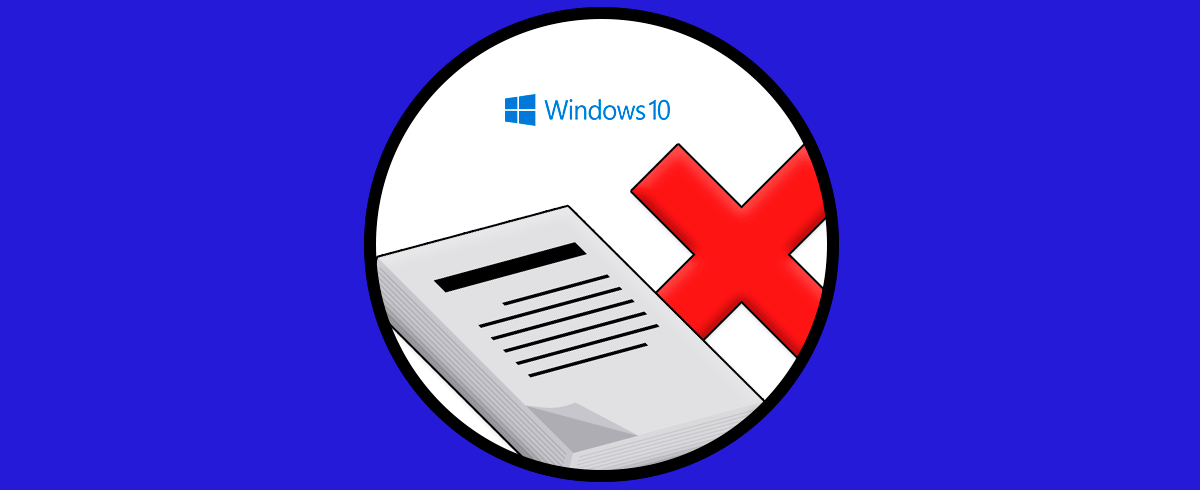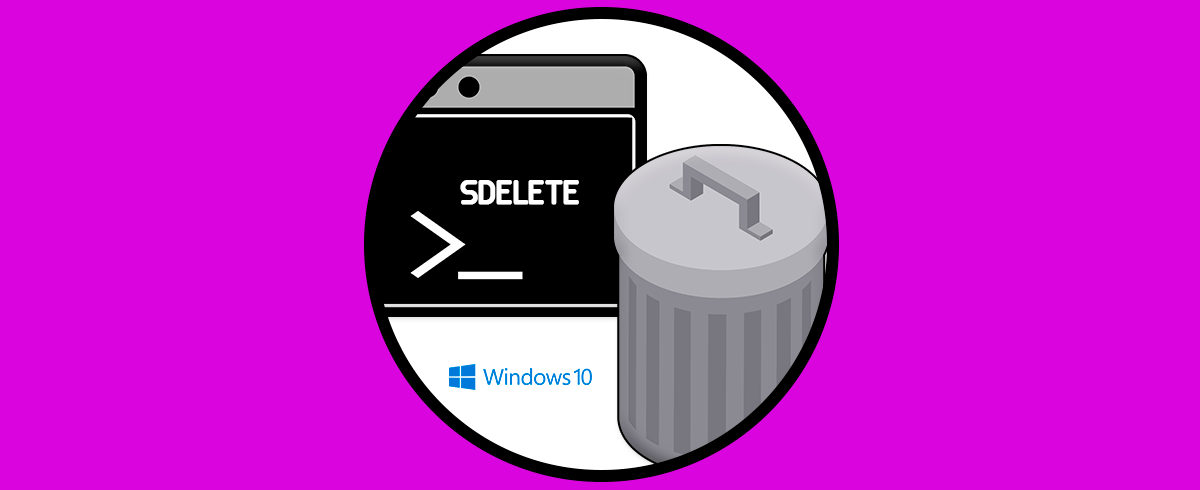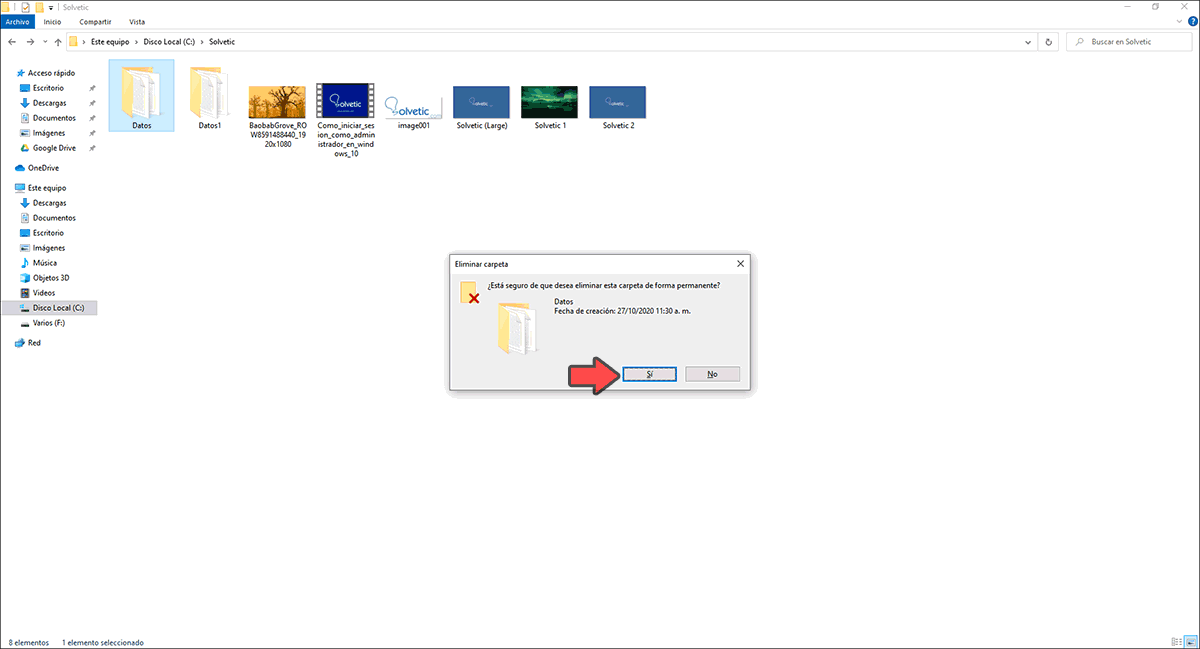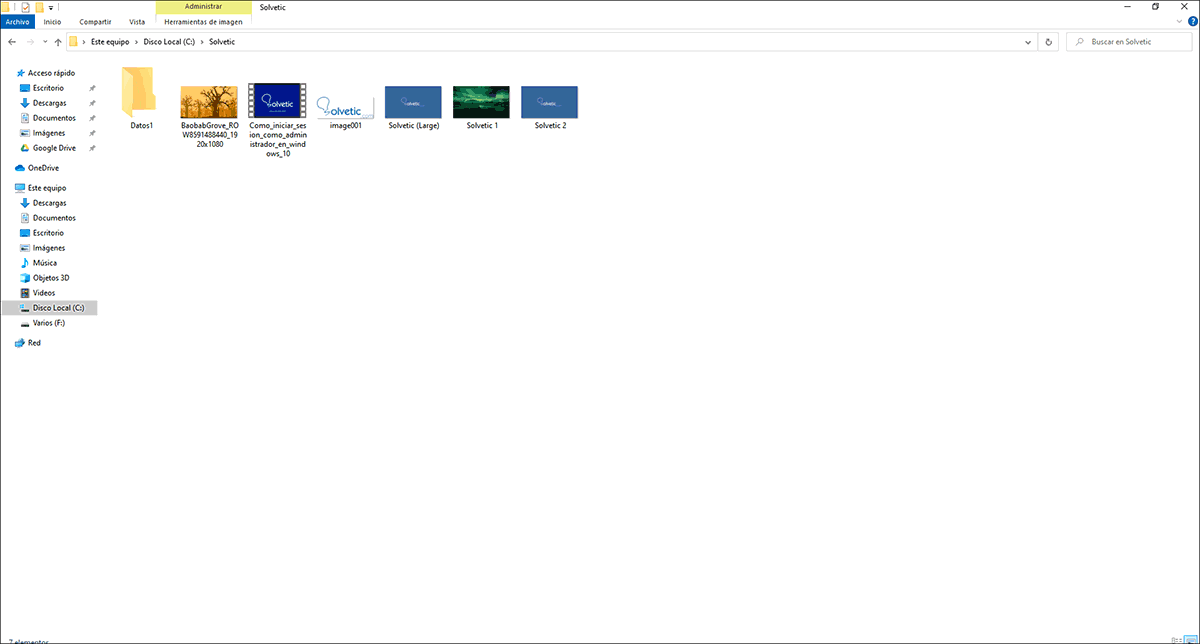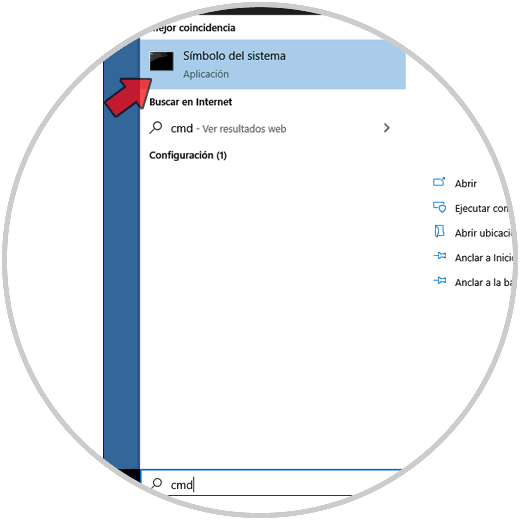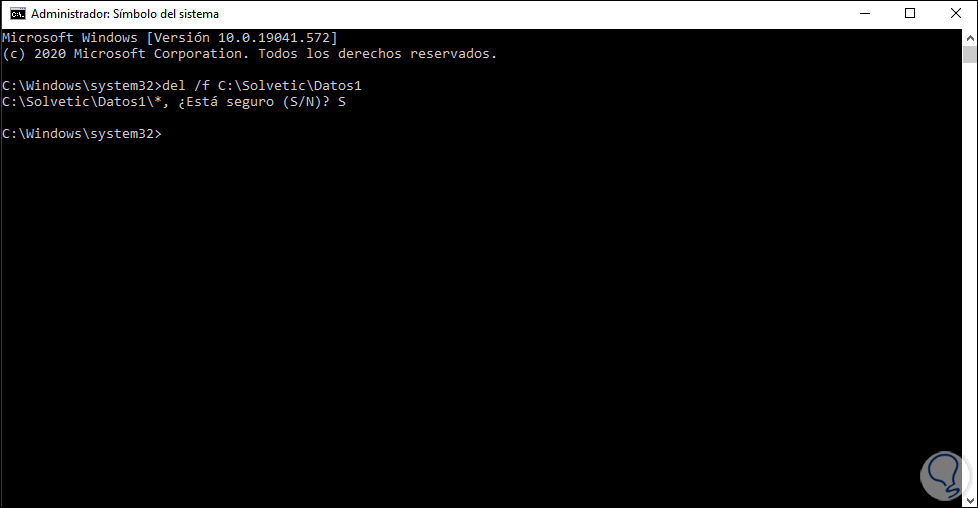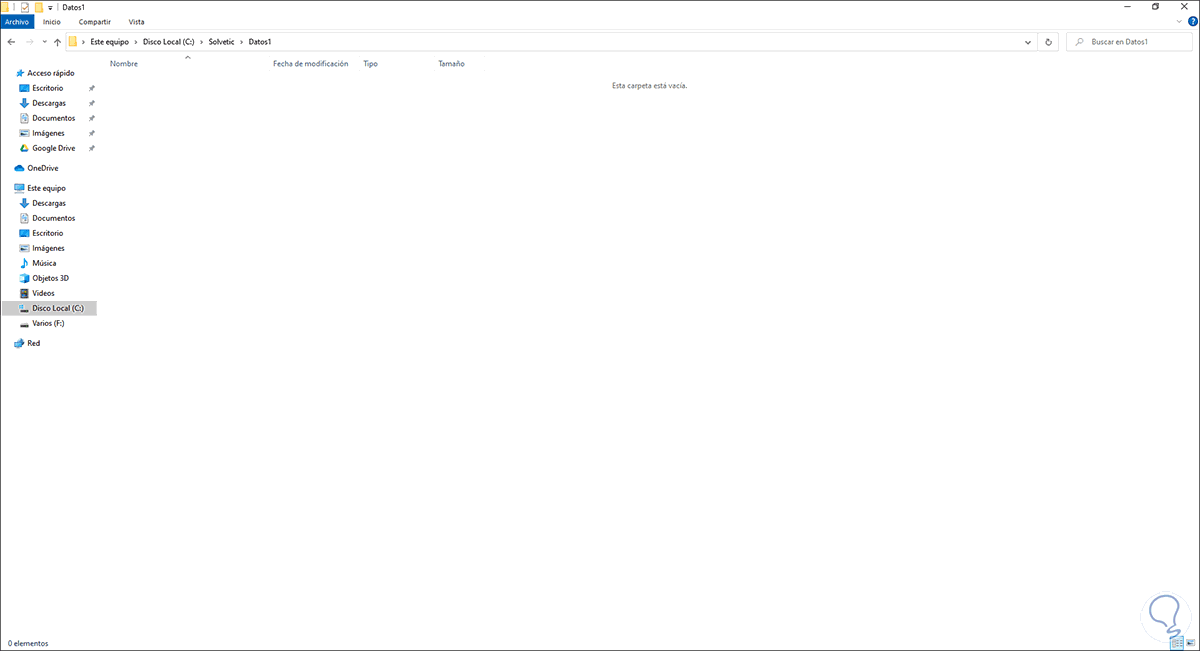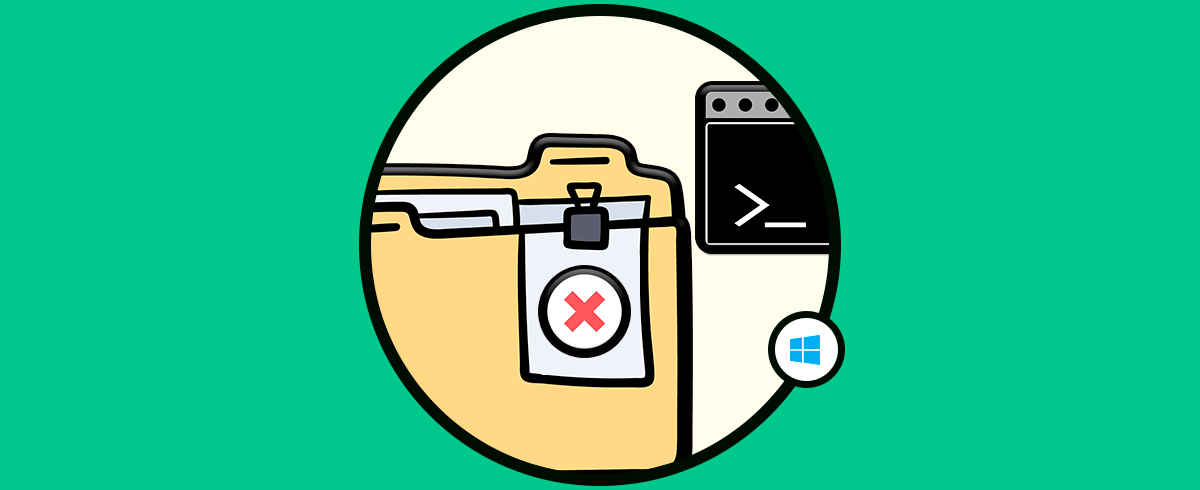En nuestro ordenador vamos almacenando información diariamente la mayoría de nosotros ya que de manera continua estamos creando o recibiendo nuevos archivos, documentos, imágenes etc que vamos guardando en la memoria de nuestro PC.
Borrar elementos en Windows 10 es una de las tareas que realizamos con cierta frecuencia para liberar espacio y no contar con archivos o carpetas que pueden estar repetidos. El método que usamos normalmente es seleccionando el archivo y pulsando la tecla Supr o bien dando clic derecho sobre el objeto y seleccionar Eliminar.
Aunque esto borra los datos en el origen, los mueve a la papelera de reciclaje y hasta que no vaciemos la papelera no serán borrados, es decir, seguirán ocupando espacio en el disco y pueden ser recuperados si es necesario. Pero si el objetivo es borrar definitivamente un archivo o carpeta, Solvetic te explicará dos métodos efectivos para lograrlo en Windows 10.
1. Borrar archivos definitivamente desde el menú Windows 10
Para usar este método accedemos al Explorador de archivos, seleccionamos la carpeta o archivo a borra, usamos las teclas Shift + Supr y se desplegará el siguiente mensaje:
Shift + Supr
Allí se pregunta si deseamos borrar la selección de forma definitiva, confirmamos dando clic en Si para borrarlos, validamos que ha sido borrado dicha selección:
2. Borrar archivos definitivamente desde el Símbolo del sistema o CMD
Es un método funcional y seguro, accedemos al símbolo del sistema como administradores:
Al acceder a la consola debemos usar la siguiente sintaxis:
del /f “ruta archivo”Al pulsar Enter se solicitar que confirmemos el borrado con la letra S:
En este caso hemos borrado el contenido de la carpeta Datos1, lo comprobamos:
Con alguno de estos métodos es posible eliminar de forma permanente datos en Windows 10. De este modo no estarás ocupando espacio innecesario en tu sistema operativo.